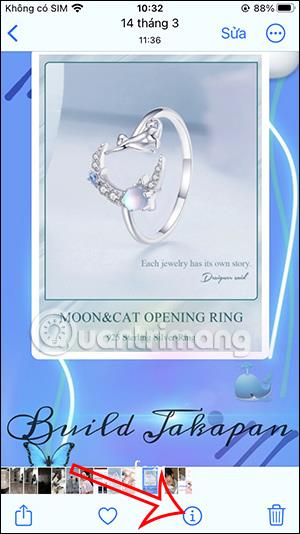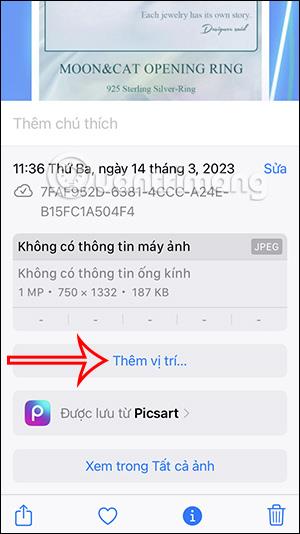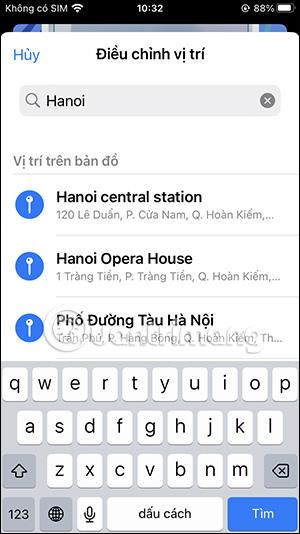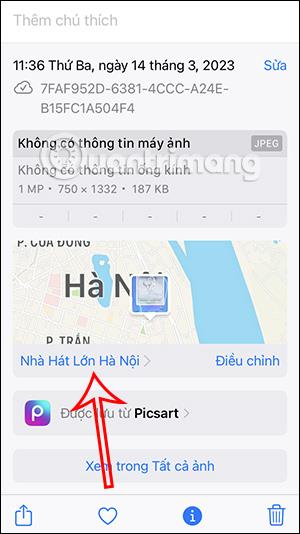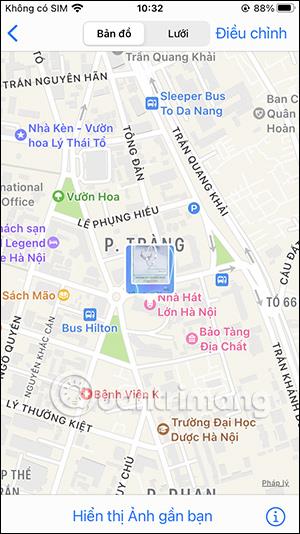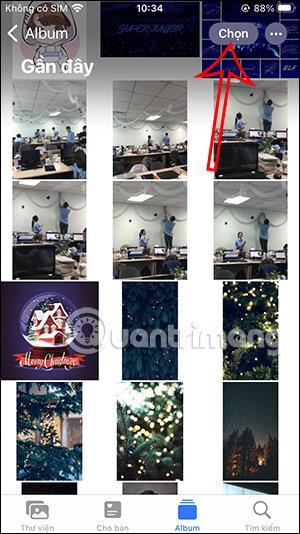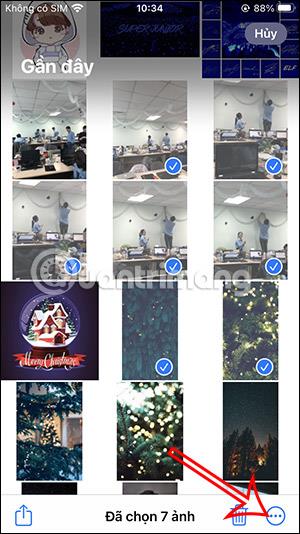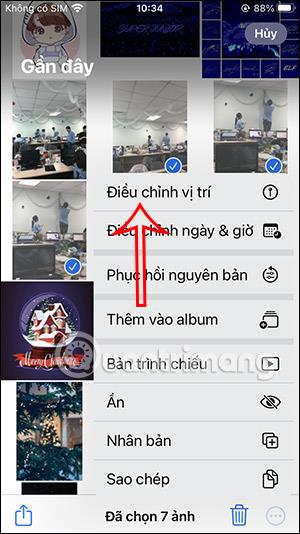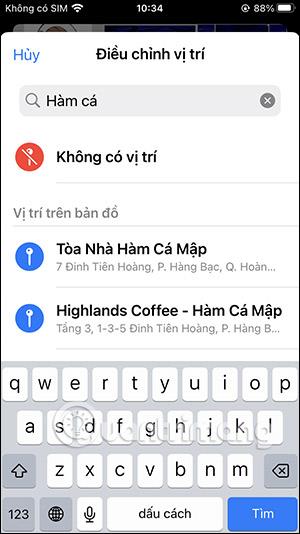Η προσθήκη τοποθεσιών σε φωτογραφίες στο iPhone σάς βοηθά να βρίσκετε πιο γρήγορα εικόνες στη συλλογή σας μέσω της τοποθεσίας. Εάν δεν ενεργοποιήσετε την τοποθεσία στο iPhone για αυτόματη εισαγωγή τοποθεσίας σε φωτογραφίες στο iPhone, μπορείτε να την εισαγάγετε χειροκίνητα με μια πολύ απλή μέθοδο. Το iPhone υποστηρίζει τους χρήστες να προσθέτουν τοποθεσίες για εικόνες ή πολλές εικόνες ταυτόχρονα για αποθήκευση λειτουργιών. Το παρακάτω άρθρο θα σας καθοδηγήσει για να προσθέσετε τοποθεσία σε φωτογραφίες στο iPhone.
Οδηγίες για την προσθήκη τοποθεσίας σε φωτογραφίες iPhone
Βήμα 1:
Στην εικόνα που θέλετε να προσθέσετε μια τοποθεσία, οι χρήστες κάνουν κλικ στο εικονίδιο παρακάτω για να δουν τη διεπαφή πληροφοριών εικόνας.
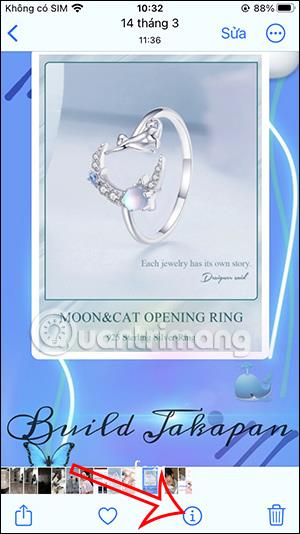
Βήμα 2:
Τώρα εμφανίστε τη διεπαφή βασικών πληροφοριών αυτής της εικόνας, κάντε κλικ στο Προσθήκη τοποθεσίας για να προσθέσετε μια τοποθεσία για αυτήν την εικόνα. Αμέσως μετά ο χρήστης εισάγει τη θέση που θέλετε να προσθέσετε για την εικόνα . Η τοποθεσία εμφανίζεται στην παρακάτω λίστα, ώστε να κάνουμε κλικ για να την προσθέσουμε στη φωτογραφία.
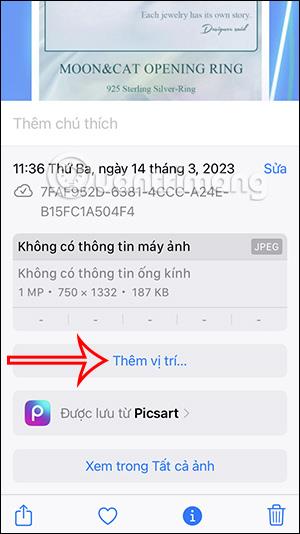
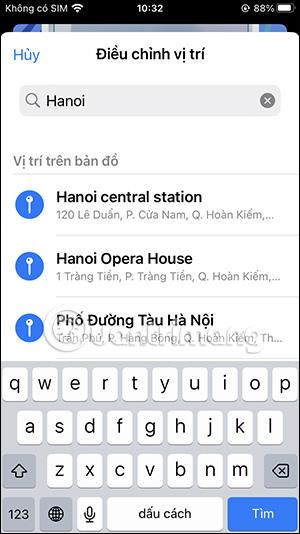
Βήμα 3:
Τα αποτελέσματα τοποθεσίας έχουν εισαχθεί στην εικόνα με έναν χάρτη όπως φαίνεται παρακάτω. Οι χρήστες μπορούν να κάνουν κλικ στον χάρτη για να δουν την τοποθεσία πιο καθαρά εάν χρειάζεται. Ή κάντε κλικ στην Προσαρμογή για να αλλάξετε τη θέση που είχε εισαχθεί προηγουμένως στη φωτογραφία.
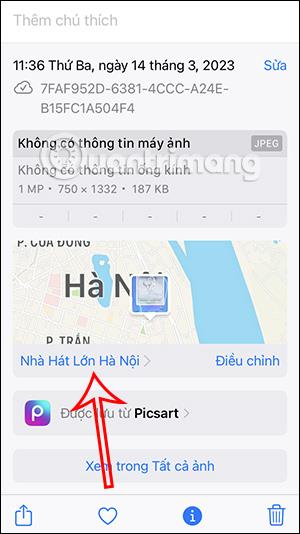
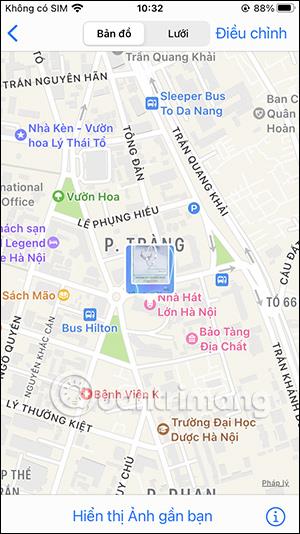
Οδηγίες για την εισαγωγή τοποθεσιών για πολλές φωτογραφίες iPhone
Βήμα 1:
Στη διεπαφή άλμπουμ στο iPhone, κάντε κλικ στο κουμπί Επιλογή στην επάνω δεξιά άκρη της οθόνης. Στη συνέχεια κάνουμε κλικ στις εικόνες στις οποίες θέλετε να προσθέσετε τοποθεσίες.
Αφού επιλέξετε την εικόνα, κάντε κλικ στο εικονίδιο με τις 3 κουκκίδες στην κάτω δεξιά γωνία της οθόνης.
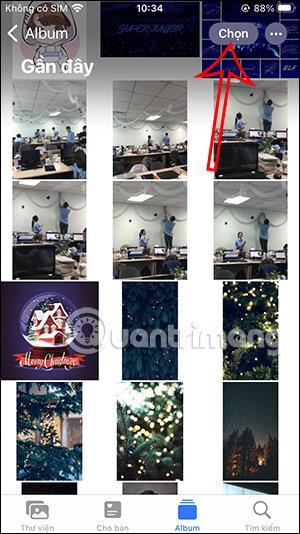
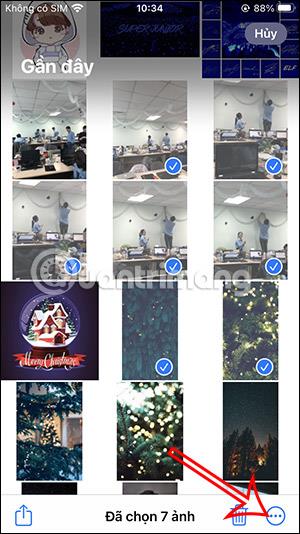
Βήμα 2:
Κατά την εμφάνιση της διεπαφής προσαρμογής εικόνας, ο χρήστης κάνει κλικ στο Adjust position για να προσθέσει μια θέση στις εικόνες που έχουμε επιλέξει. Στη συνέχεια, εμφανίζει επίσης τη διεπαφή για να βρείτε τη θέση όπου θέλετε να εισαγάγετε τη φωτογραφία.
Εισάγουμε τη θέση που θέλουμε να αναζητήσουμε στη γραμμή αναζήτησης και, στη συνέχεια, κάνουμε κλικ στη θέση του αποτελέσματος παρακάτω για να ολοκληρώσουμε.
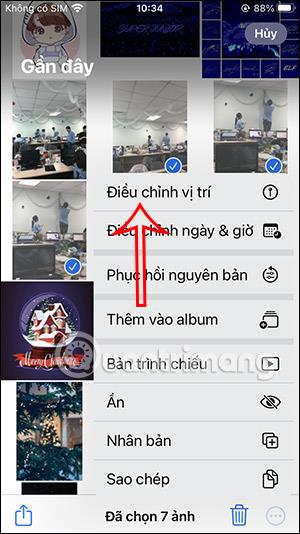
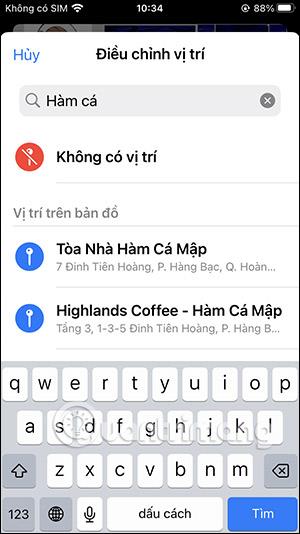
Έτσι, η τοποθεσία έχει εισαχθεί για όλες τις εικόνες που έχει επιλέξει ο χρήστης.
Εκμάθηση βίντεο για την εισαγωγή τοποθεσίας σε φωτογραφίες στο iPhone